Отличия построения маршрутов для грузовиков в Яндекс.Навигаторе состоят в том, что это популярное приложение позволяет учитывать параметры транспортного средства и ограничения движения по городу. Это позволит избежать штрафов и оптимизировать путь следования.
Как включить определение геопозиции на мобильном устройстве?
Чтобы построить маршрут с помощью навигатора от Яндекса и определить точное местоположение, на смартфоне должны быть включены геоданные. Для этого необходимо:
- Провести пальцем по дисплею сверху вниз, чтобы открылось меню быстрых настроек.
- Нажать на значок « Геоданные », чтобы активировать соответствующую функцию.
- Если подобная опция отсутствует, необходимо открыть системные настройки.
- Добавить в список « Быстрые параметры » пункт « Геоданные ».
Прокладываем маршрут в Яндекс.Навигаторе
Процесс построения маршрута между двумя пунктами (отправления и назначения) с помощью Яндекс.Навигатора выглядит следующим образом:
КАК УСТАНОВИТЬ И НАСТРОИТЬ ЯНДЕКС НАВИГАТОР на телефон андроид
- Укажите точку отправления, найдя ее на карте или вписав в поисковую строку. Также можно задействовать « Мое местоположение ».
- Нажмите на кнопку « Отсюда » после долгого тапа.
- Аналогичным способом укажите точку прибытия.
- Кликните по кнопке « Сюда ».
- Среди предложенных вариантов выберите наиболее подходящий маршрут.
- Запустите процесс, нажав кнопку « Поехали ».
Яндекс.Навигатор определит расстояние и приблизительное время прибытия в конечную точку построенного маршрута.

Ручной ввод
Наиболее привычный способ прокладывания маршрута в Яндекс.Навигаторе – ввод пунктов назначения в поиск с помощью клавиатуры. После обнаружения нужного объекта следует тапнуть по кнопке « Поехали ».
Голосовой поиск
С помощью голосового помощника « Алиса » удобно управлять навигатором от Яндекса, не отвлекаясь от движения. Помимо возможности построения маршрутов, подобным образом можно добавить дорожное событие или найти парковочное место.
Для активации голосового управления можно нажать на соответствующую кнопку со значком микрофона или сказать « Слушай, Алиса! ». После этого останется разборчиво произвести необходимую команду.
Управление навигатором с помощью встроенного голосового помощника включено в программе по умолчанию. Если же данная функция была отключена пользователем, включить ее можно, перейдя к расширенным настройкам. Далее нужно будет перейти к пункту « Звуки и оповещения », после чего – активировать опцию « Голосовая активация ».

Поиск по категориям
Начать вводить точку маршрута можно, кликнув по пиктограмме с лупой. После этого высветится перечень категорий, среди которых можно будет выбрать то, что интересует пользователя. Найдя подходящий адрес, нужно нажать на кнопочку « Поехали », чтобы маршрут начал прокладываться.
ХИТРЫЙ СПОСОБ УЛУЧШИТЬ СИГНАЛ И ТОЧНОСТЬ GPS НА СВОЕМ ТЕЛЕФОНЕ АНДРОИД ВСЕГО ЗА 3 МИНУТЫ

Использование истории поездок
Чтобы посмотреть историю поездок, потребуется пройти процедуру авторизации в Яндекс.Навигаторе. Кроме того должна быть активирована опция « Сохранение поездок ».
После этого можно будет раскрыть раздел « Мои поездки », чтобы вспомнить свои путешествия и узнать время в пути и расстояние, которое было преодолено. Данная опция находится в меню (иконка с тремя полосками). Здесь же можно удалить историю поездок.
Корректируем маршрут
Во время движения можно изменить маршрут, если он был построен неправильно. Чтобы это исправить, необходимо указать другой адрес. Навигатор построит другой путь следования.
Выбор наиболее подходящего маршрута
Яндекс.Навигатор предлагает несколько различных вариантов маршрута. Пользователь может выбрать тот, который ему больше всего подходит. Это позволяет преодолеть расстояние в кратчайшее время и автоматически скорректировать путь, если изменилась ситуация на дороге.
Меняем маршрут, используя «Заезд»
В процессе движения может возникнуть потребность в добавлении промежуточных точек. Их можно задать, используя контекстное меню, путем нажатия на значок с плюсом или же с помощью поиска.
Как построить маршрут по координатам
В Яндекс.Навигаторе доступна функция построения маршрута с помощью географических координат. Для ее использования необходимо сделать следующее:
- Нажать на значок лупы.
- Ввести в поиск широту и долготу объекта через запятую.
- Тапнуть по кнопке « Найти ».
- Нажать на наименование объекта и раскрыть его карточку.
- Далее, удерживать нажатой кнопку « Отсюда » и кликнуть по кнопке « Поехали ».
Как проложить маршрут для грузовиков
Т.к. карта для грузовых автомобилей отличаются от карт для легкового транспорта, чтобы проложить маршрут для грузового автомобиля, необходимо сделать следующее:
- Зайти в параметры Яндекс.Навигатора и перейти к настройкам.
- Выбрать пункт « Навигация », далее – « Маршруты для грузовиков ».
- Далее необходимо открыть раздел « Параметры грузовика », что позволит учитывать габариты, вес, наличие прицепа и другие особенности транспортного средства.
Заключение
Таким образом, функционал Яндекс.Навигатора позволяет выстраивать маршруты сразу несколькими способами. Также пользователям предоставляется возможность добавления промежуточных точек маршрута, выбора подходящего пути и поиска парковки. А теперь доступна и функция построения маршрута для грузовиков.
Пожалуйста, оставьте ваши комментарии по текущей теме статьи. Мы очень благодарим вас за ваши комментарии, отклики, лайки, подписки, дизлайки!
Источник: www.internet-technologies.ru
Как в Яндекс навигаторе построить маршрут
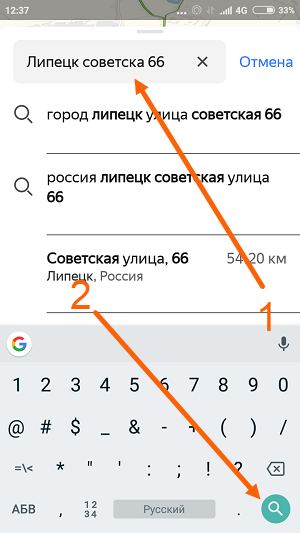
2. В строке поиска ввести Адрес конечной точки, после нажать кнопку найти.
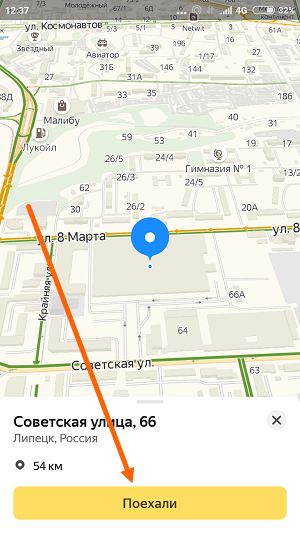
3. Дождаться пока навигатор найдёт адрес на карте, далее нажать на кнопку «Поехали».
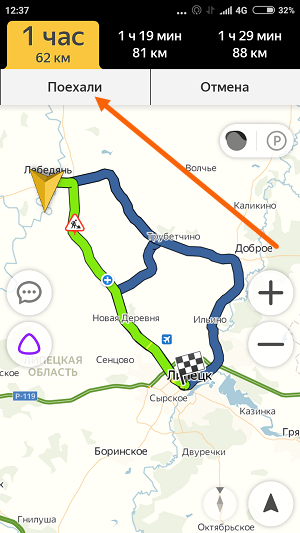
4. После построения маршрута навигатором, выбрать оптимальный вариант и ещё раз нажать на кнопку «Поехали».

5. Если у места куда вы собираетесь ехать, нет конкретного адреса, и вы не знаете его координаты (какой-то участок дороги). Найдите эту точку на карте и нажмите на неё, удерживая несколько секунд, до появления меню, в меню выберите пункт «Сюда».
Через несколько точек
В предыдущем разделе, мы прокладывали стандартный маршрут из точки A в точку B, где навигатор предложил нам кратчайший путь.
В этом разделе, мы построим маршрут через несколько точек, двумя способами.
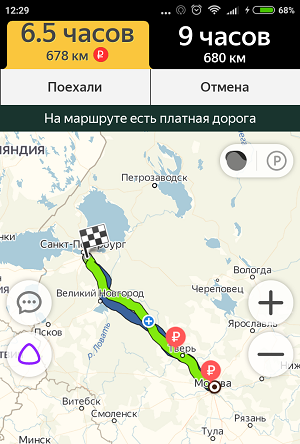
1. Прокладываем обычный маршрут, от начальной до конечной точки, к примеру из Москвы в Санкт-Петербург.
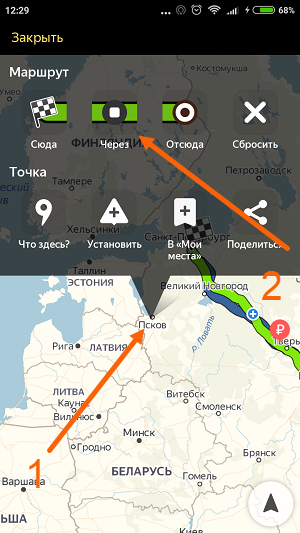
2. Устанавливаем на карте, дополнительную точку, через которую будет пролегать маршрут, я выбрал город Псков. Нажимаем на эту точку и удерживаем некоторое время, в открывшемся меню, жмём на кнопку «Через». Карту можно увеличить, чтобы детально указать нужное место.
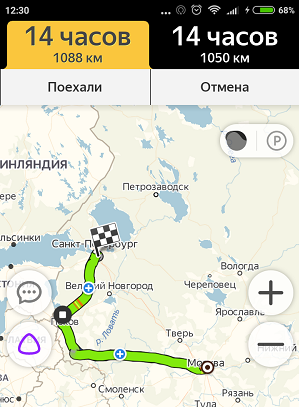
3. Наш маршрут перестроился, через указанную промежуточную точку, если он устраивает вас, жмите кнопку «Поехали». При необходимости, можете указать ещё несколько промежуточных точек. Повторюсь, что карту можно увеличить, для более детального просмотра.
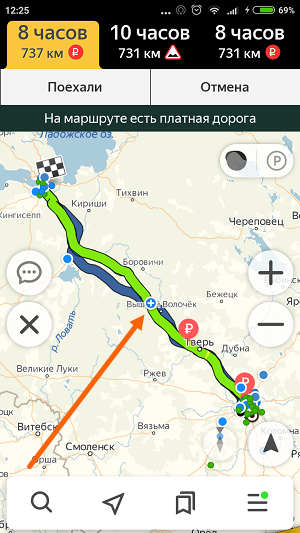
1. Прокладываем маршрут от начальной, до конечной точки. Обращаем внимание на значок «Плюс», расположенный в середине маршрута.
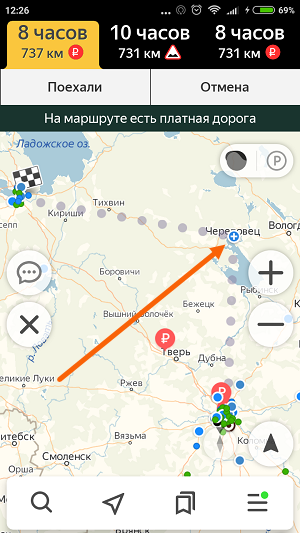
2. Зажимаем значок «Плюс», и перетаскиваем его в промежуточную точку.
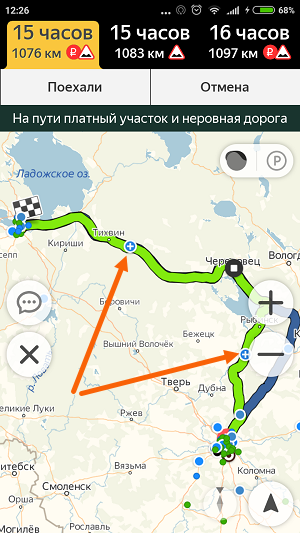
3. Маршрут перестроился через указанную точку, и поделился на два отрезка. Посередине каждого, имеется ещё по значку «Плюс», которые тоже можно перенести. Таким образом, можно проложить свой маршрут.
Не из точки нахождения а от точки до точки
1. Запускаем навигатор, далее ищем на карте точку, от которой нужно проложить маршрут.
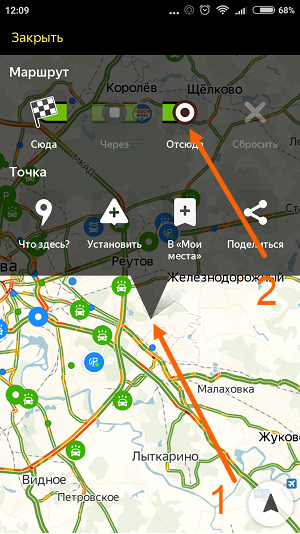
2. Нажимаем на эту точку и удерживаем несколько секунд, в открывшемся меню, выбираем пункт «Отсюда».
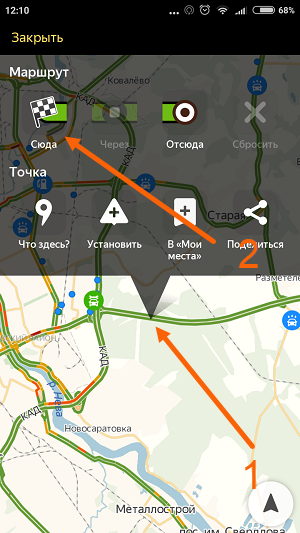
3. Теперь, когда начальная точка указана, необходимо найти на карте конечную точку, зажать её до появления меню, после выбрать пункт «Сюда».
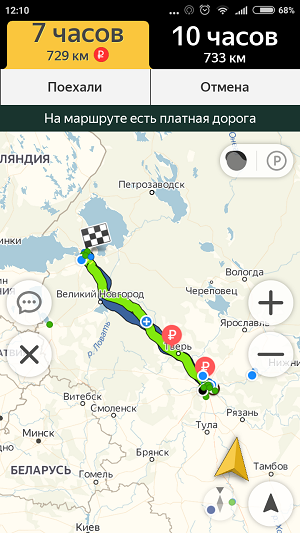
4. Перед нами отобразился маршрут, не из точки нахождения.
Пешком
Этот вопрос довольно часто задают пользователи, однако на момент написания статьи, такой возможности в Яндекс навигаторе, не предусмотрено.
Для того чтобы прокладывать пешие маршруты, воспользуйтесь приложением Яндекс карты, которое можно бесплатно скачать в Плей Маркете.
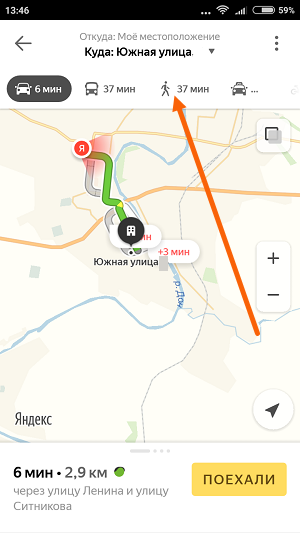
После загрузки и установки Яндекс карт, прокладываем обычный маршрут, после выбираем режим «Пешехода».
По координатам
Помимо стандартного построения маршрута по адресу, или через точку на карте. В Яндекс навигаторе, имеется возможность прокладки маршрута по координатам. Как это сделать:
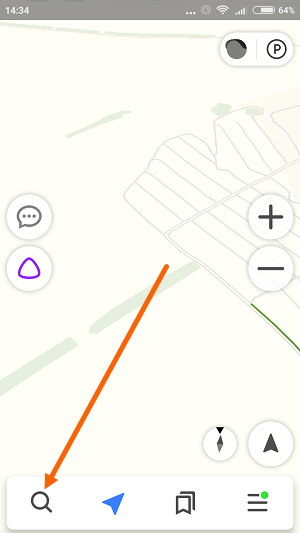
1. Нажимаем на кнопку «Поиск».
2. В строке поиска вводим координаты (широты и долготы) через запятую, без пробела, не более семи знаков после точки. Далее, жмём кнопку найти.
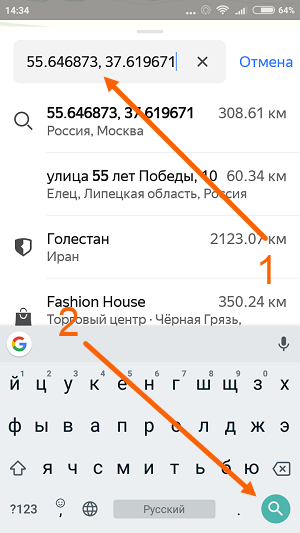
По умолчанию в Яндекс навигаторе используется (Северная широта, Восточная долгота). Если вы хотите использовать другие значения, изучите инструкцию на сайте разработчика.
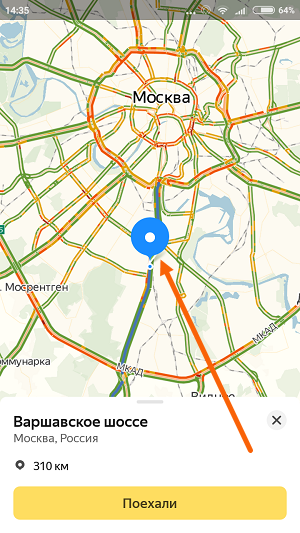
3. После того как Яндекс навигатор нашёл нужную точку, жмём на синий значок, чтобы открыть карточку данного объекта.
4. В открывшейся карточке, мы можем нажать кнопку «Поехали», после чего будет проложен маршрут, от вашего места нахождения, до этой точки.
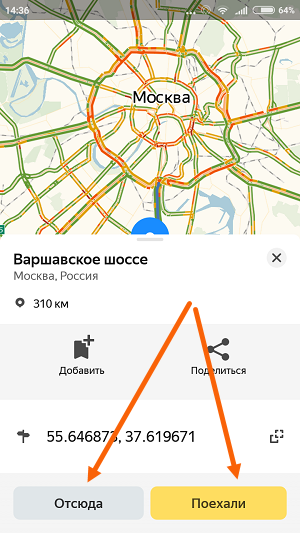
Либо кнопку «Отсюда», данная точка станет началом маршрута. Далее, таким-же способом вводим координаты конечной точки, жмём «Поехали».
- ВКонтакте
- Telegram
- Одноклассники
Источник: normalnet.ru
Скачать Яндекс навигатор с Алисой
Водителю, экспедитору, путешественнику или неопытному туристу заблудиться сегодня невозможно. Найти дорогу поможет мультимедийная платформа Яндекс навигатор с Алисой.

До 2018 года навигатор включал голосовое управление, понимающее команды средней сложности. Год назад навигационная система пополнилась новым виртуальным ассистентом. Алиса не только прокладывает маршрут и предлагает объехать пробки, но и может позвонить другому абоненту, подскажет ближайшее кафе или просто «поболтает» с водителем.

Новые возможности
С 2012 года Яндекс навигатор прошёл большой путь развития: от бессловесных карт с трудно просматриваемой территорией до умного приложения, основанного на «принципе конкретности». Сегодня скачать Яндекс навигатор с Алисой бесплатно можно на смартфоны или планшеты с ОС iOS или Android. Что умеет приложение:

- Показывает города вплоть до улиц и домов, отображает названия дорог, рек, озер и небольших населенных пунктов.
- Показывает инструменты для управления при прикосновении к экрану, которые скрываются при бездействии.
- Выделять ориентиры на карте, путем затемнения ненужных объектов. Механизм появился в последней обновленной версии, пока тестируется.
- Находит объект по конкретной категории: больница, кафе, заправка, так что в поисковик необязательно вбивать точный адрес.
- Выстраивает маршрут, учитывая данные о пробках, авариях или дорожных работах. Кроме того, Яндекс навигатор с Алисой предлагает альтернативные маршруты, которые, возможно, сэкономят время водителю.
- Предупреждает о нарушении скоростного режима, а также об установленных камерах ГИБДД.
- Анализирует информацию, поступающую с устройств, и на основе истории прогнозирует развитие событий на дороге.
Навигатор от Яндекс работает по всему миру, но наиболее точные маршруты выстраивает по России, странам СНГ и Прибалтики.
В 2018 году от «Яндекс. Навигатор,» «откололось» самостоятельное приложение «Яндекс. Маршрутизация», специально созданное для таксистов и логистов транспортных компаний.

Как установить приложение?
Скачать бесплатно Алиса Навигатор можно в Google Play для Андроид или App Store для IPhone.

- В строке поиска вбейте «Яндекс.Навигатор» с Алисой;
- Нажмите «Установить»;
- Дождитесь скачивания;
- Откройте и примите лицензионное соглашение.
Для того чтобы программа начала работать, нажмите «Разрешить» в окне доступа к геолокации. Если ничего не появилось, включить GPS навигацию придется вручную.
Как пользоваться навигатором?
Управление простое. В пункте «≡» расположены Настройки и Инструменты управления навигатора.

Здесь вы сможете загрузить дополнительные карты, сохранять и отслеживать поездки, узнавать о штрафах ГИБДД. Отсюда же можно вызвать экстренные службы и техпомощь на дороге.
Если хотите сэкономить интернет-трафик или решили отдохнуть от голосового помощника, прочитайте, как отключить Алису в Яндекс навигаторе. После загрузки Алиса включается по умолчанию. Чтобы выключить ассистента, зайдите в «Настройки» навигатора → найдите пункт «Алиса» и переведите в положение «выкл». Алиса сменится на стандартного голосового помощника.

Здесь же можете отключить звуковое сопровождение навигатора или ограничить их использование.

Настройка Яндекс навигатора
Интерфейс приложения позволят подстраивать навигатор под конкретного водителя.
- Чтобы выбрать тип Алиса Яндекс карты. Зайдите в «Настройки» → выберите «Карты» → нажмите «Тип карты» и выберете нужный: схема, спутник или гибрид.
- Вкладка «Слои» позволит выделить объекты для отображения и убрать ненужные. Выберите соответствующий пункт и включите подходящие кнопки: пробки, парковки, панорамы или движущийся транспорт.
А также доступны настройки единиц измерения расстояния, «вкл/выкл» ночного режима, языка ввода, возможности вращения карты.

Активация Алисы в навигаторе
С 2012 по 2018 в навигаторе работал голосовой помощник, различающий несложные команды о построении маршрута, способный проставлять метки о пунктах и сохранять адреса. С появлением Алисы возможности приложения расширились. Теперь можно давать команды простым языком и даже разговаривать с помощником, задавать вопросы.
Специально включать голосовой помощник не нужно, он работает по умолчанию.

Использование голосового помощника
Рассмотрим, как вызвать Алису в Яндекс навигаторе и начать работать:

- Нажмите на сиреневую кнопку на дисплее цифрового устройства или скажите: «Привет, Алиса!», «Слушай, Алиса!».
- Задайте любой вопрос, например, «Как проехать …», «Поехали домой», «Построй маршрут…».
- Поучаствуйте в составлении плана дороги, расскажите Алисе о пробках, аварии или проведении дорожных работ.
Скучно в дороге? Попросите Алису поиграть в голосовые игры. Не понравится вам, придется по душе вашим детям.
Водитель может выбрать голос озвучивания ассистента. Помимо привычной уже Алисы, доступны голоса Василия Уткина, Фёдора Бондарчука, Гарика Харламова и даже выдуманных персонажей: Оптимуса Прайма, Мастера Йоды и Дарта Вейдера. Последним был добавлен любимец русских футбольных болельщиков – Артём Дзюба.
Источник: randroid.ru